相信许多网友对美图秀秀都熟悉的,很火的一款软件,那大家知道美图秀秀修改GIF图片尺寸大小吗?下文小编就带来了在美图秀秀修改GIF图片尺寸大小的简单教程,有需要的朋友一起来看看
利用美图秀秀修改GIF图片尺寸大小的简单教程
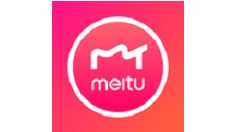
打开美图秀秀,点击右上角的“新建”按钮,弹出“新建画布”窗口,
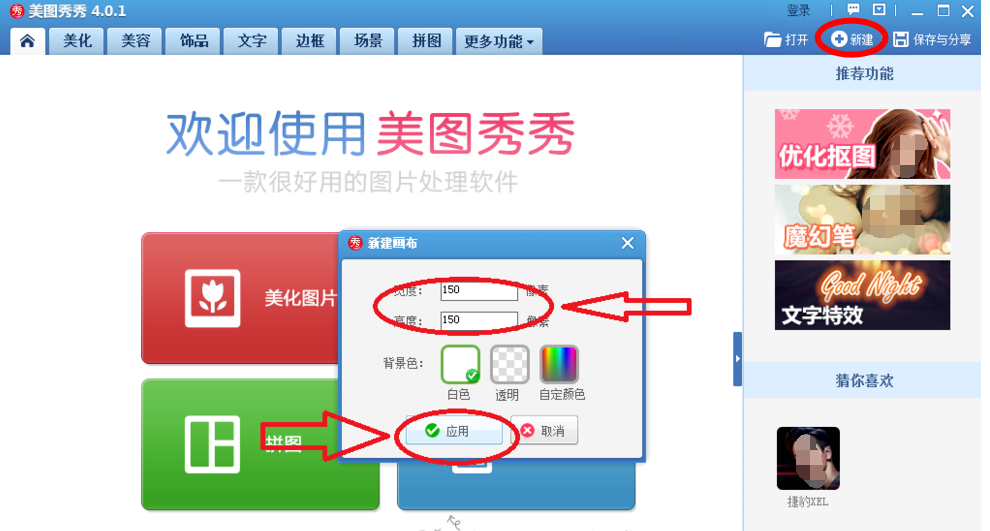
填写画布的宽度和高度,设置完成,点击应用,鼠标右击画布,然后点击“插入一张图片”,
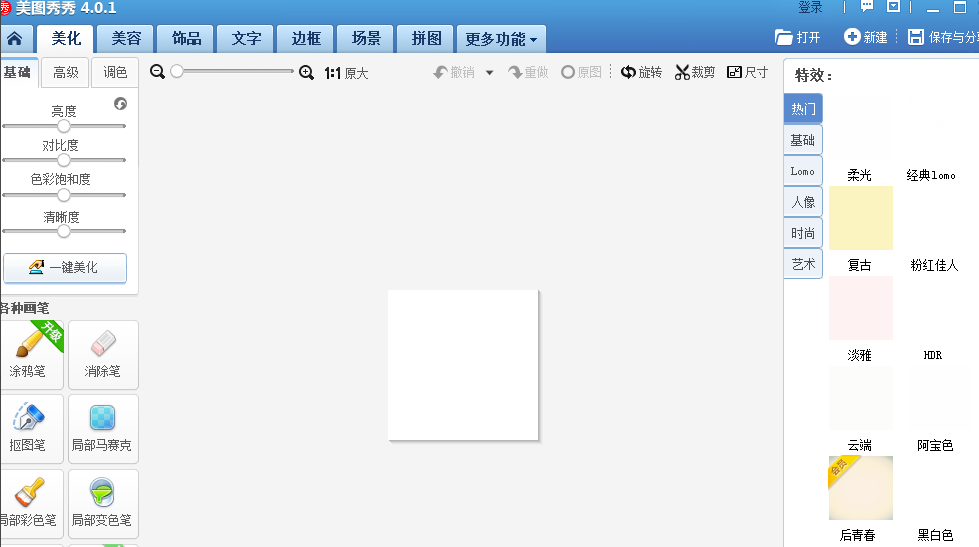
拉住四个角,调整大小,如图,
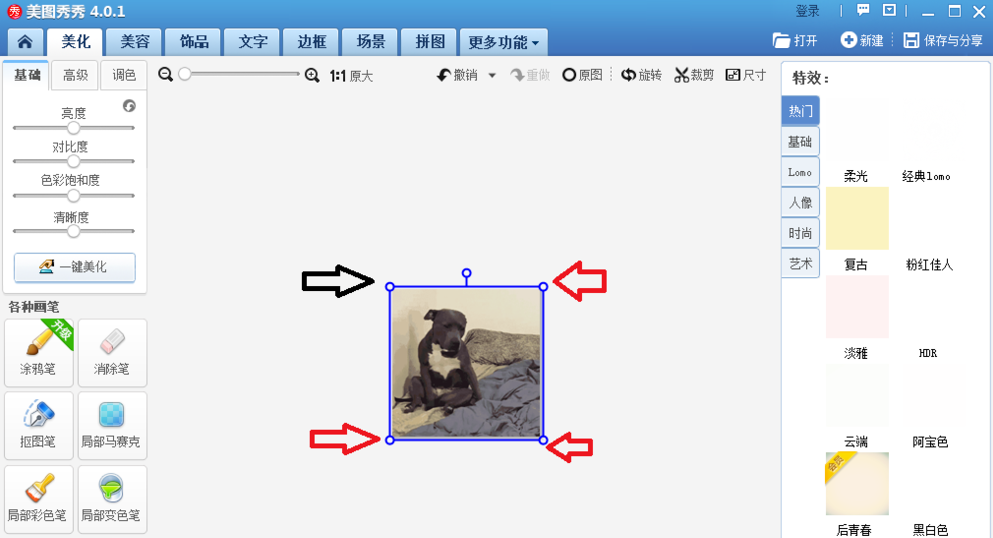
点击“保存与分享”,选择“gif”格式,可以修改路径和名称,
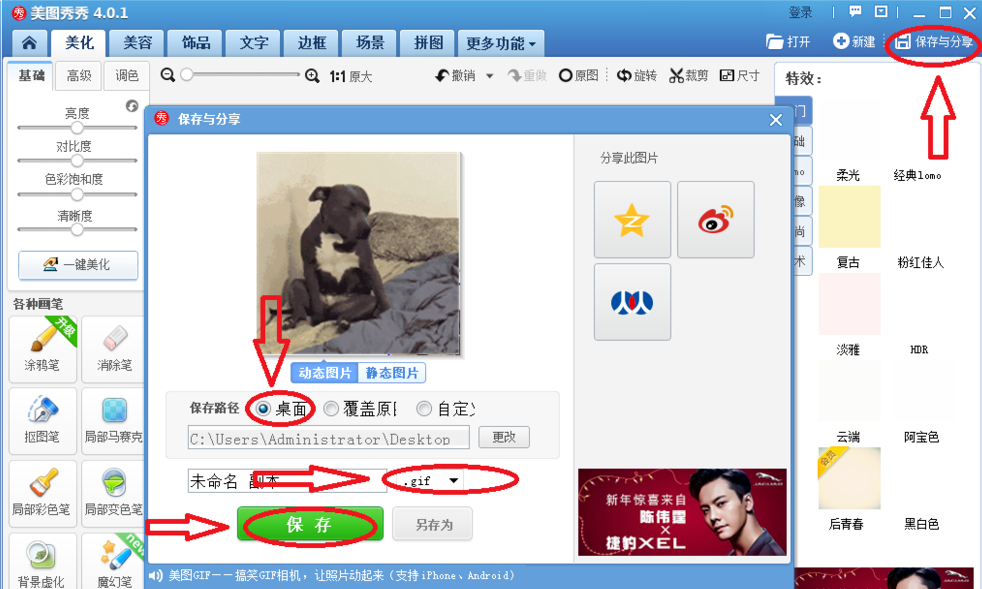
鼠标右击刚才保存的图片,点击属性,查看尺寸大小,如图。
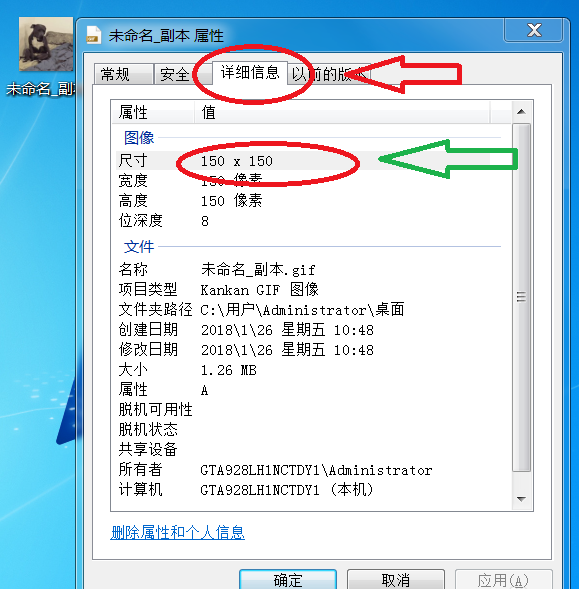
以上这里为各位分享了利用美图秀秀修改GIF图片尺寸大小的操作步骤。有需要的朋友赶快来看看本篇文章吧


